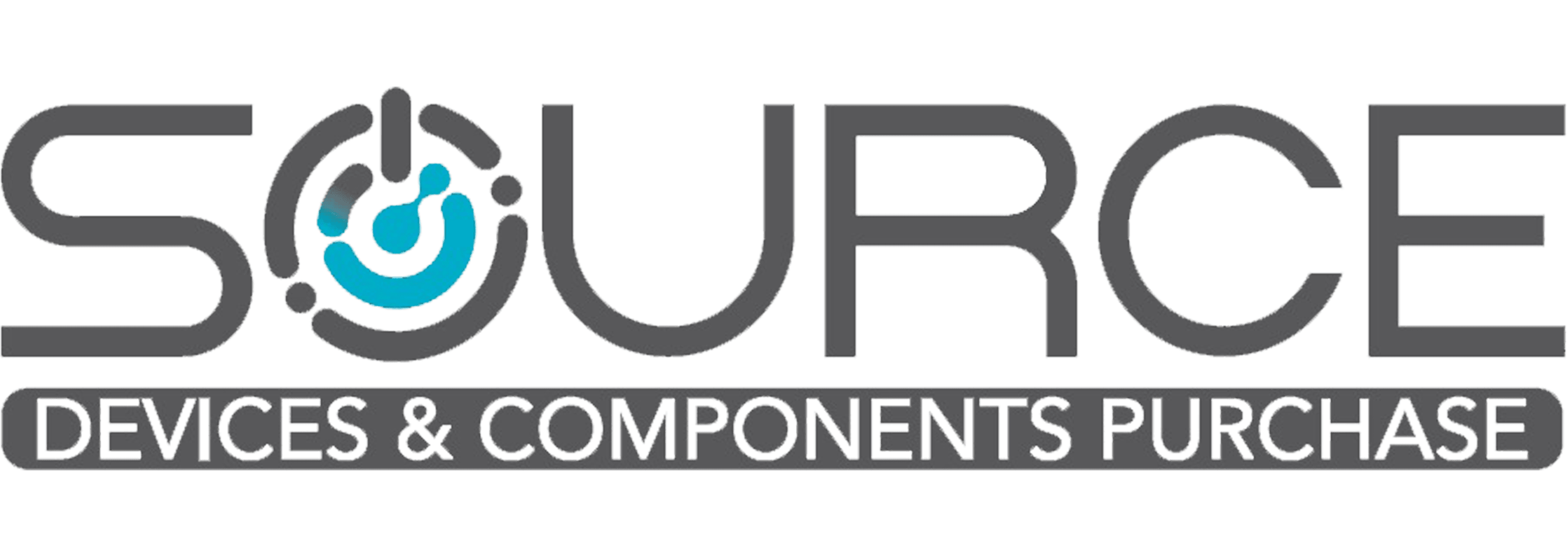آموزش اتصال هارد اکسترنال به ps4

یک مشکل عمدهای که اکثر گیمرها در استفاده از کنسولهای کمپانی سونی با آن مواجهاند؛ نبود فضای کافی در ps4 برای ذخیره بازیهای مورد علاقهشان است. اتصال هارد اکسترنال به ps4 کمبود فضای ذخیرهسازی را جبران میکند و کمک میکند تا بتوانید بازیهای بیشتری را روی کنسول نصب کنید.
در ادامه این مقاله در سورس کامپیوتر ، یاد میگیرید که چطور یک هارد اکسترنال (HDD) را به پلیاستیشن 4 وصل کنید. همچنین، مشکلات رایجی را که موقع اتصال این دو دستگاه ممکن است رخ بدهد، بررسی و راهحل رفع آنها را به شما ارائه میکنیم.
مراحل اتصال هارد اکسترنال به ps4
اتصال هارد اکسترنال به ps4 کار آسانی است و فقط چند دقیقه طول میکشد تا فضای ذخیرهسازی دستگاه گیمینگ خود را بیشتر کنید. در ادامه، با مراحل انجام این کار آشنا میشوید:
1. نحوه وصل کردن هارد اکسترنال به ps4
قبل از آموزش وصل کردن هارد اکسترنال به ps4، ابتدا لازم است یکسری پیشنیازها را رعایت کنید. ازجمله این که:
- دستگاه پلی استیشن شما باید ورژن 4.50 یا بالاتر باشد.
- هارد اکسترنال باید حداقل ظرفیت 250 گیگابایت داشته باشد و به فرمت exFAT تبدیل شود.
- هارد اکسترنال باید با پورت USB 3.0 سازگاری داشته باشد.

در نهایت، بعد از آمادهسازی پیشنیازها، لازم است تا هارد دیسک را از طریق پورت USB مستقیما به کنسول بازی وصل کنید. با انجام این کار، هارد اکسترنال به عنوان حافظه پیشفرض کنسول عمل میکند و پس از آن، موقع دانلود و نصب بازیها از این حافظه برای ذخیرهسازی فایل برنامهها استفاده میشود.
2. تغییر فرمت هارد اکسترنال به exFAT
از آنجایی که دستگاه پلیاستیشن همانند کنسول بازی Xbox فقط از کارت حافظه با فرمت خاصی پشتیبانی میکند؛ بنابراین، برای اتصال هارد اکسترنال به کنسول ps4، ابتدا باید فرمت هارد را به exFAT تغییر دهید. برای این کار، شما میتوانید هارد اکسترنال را مستقیما در خود کنسول یا با استفاده از Partition Wizard/Disk Management در رایانهتان فرمت کنید.
نکته قابل توجه این که قبل از فرمت کردن هارد دیسک، تمام فایلهای ذخیره شده روی آن را به جای دیگری منتقل کنید. تا اطلاعاتتان بعد از فرمت حذف نشوند.
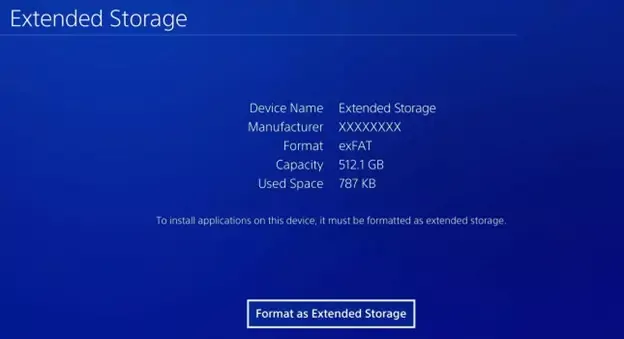
در ادامه، شما را با نحوه فرمت کردن هارد اکسترنال آشنا میکنیم:
- روش اول (تغییر فرمت هارد در کنسول): هارد اکسترنال را به پورت USB پلیاستیشن وصل کنید. به تنظیمات پلیاستیشن بروید. از بخش Devices گزینه USB Storage Devices را انتخاب کنید. نام حافظه خارجی را که تازه وصل کردهاید، انتخاب کنید و روی دکمه Format as Extended Storage کلیک کنید.
- روش دوم (تغییر فرمت هارد در رایانه): ابتدا نرمافزار MiniTool Partition Wizard را دانلود و روی رایانه خود نصب کنید. هارد دیسک اکسترنال را از طریق درگاه USB به رایانهتان متصل کنید. partition manager را اجرا کنید و درایو اکسترنال را انتخاب کنید. روی گزینه Format Partition از نوار کناری سمت چپ کلیک کنید. سپس، فرمت exFAT را از لیست کشویی File System انتخاب کنید. در نهایت، در پنجره Format Partition روی دکمه OK کلیک کنید و منتظر بمانید تا عملیات فرمت آغاز شود.
ضمنا، فرمت کردن هارد دیسک با Disk Management نیز مشابه روش دوم انجام میشود.
3. انتقال برنامههای PS4 به هارد اکسترنال
بعد از تغییر فرمت هارد اکسترنال، حالا میتوانید بازیها و برنامههای نصب شده روی حافظه داخلی کنسول بازی PS5 یا PS4 را به هارد اکسترنال منتقل کنید. نحوه انتقال برنامهها و بازیها از کنسول به حافظه خارجی به صورت زیر است:
- به تنظیمات کنسول PS4 بروید.
- Storage را انتخاب کنید.
- System Storage جایی که برنامهها در حال حاضر در آنجا قرار دارند را انتخاب کنید.
- روی Applications کلیک کنید.
- حالا از بخش Options Menu روی Move to Extended Storage کلیک کنید.
- سپس، تمام برنامههایی را که میخواهید آنها را به هارد اکسترنال منتقل کنید، تیک بزنید.
- در نهایت با کلیک بر روی دکمه Move در گوشه پایین سمت راست و سپس OK، منتظر بمانید تا فرآیند انتقال برنامهها انجام شود.
4. تغییر محل نصب برنامهها
بعد از اتصال هارد اکسترنال به کنسول ps4 شما میتوانید با تغییر محل نصب برنامهها، پلیاستیشن خود را طوری تنظیم کنید که برنامههای روی دیسک بازی کنسول را در حافظه خارجی ذخیره کند. برای تغییر محل نصب برنامهها و بازیها، مراحل زیر را انجام دهید:
- مطمئن شوید که هارد اکسترنال به فرمت exFAT و به کنسول متصل باشد.
- حالا به تنظیمات پلیاستیشن بروید.
- در منوی تنظیمات روی Storage کلیک کنید.
- از بخش Options Menu روی Extend Storage کلیک کنید.
- حالا، از منوی باز شده، روی گزینه Application Install Location که تنظیمات محل نصب برنامهها است، کلیک کنید و Extended Storage را انتخاب کنید.
با انجام این مراحل، فایلهای اصلی برنامهها و بازیها در حافظه خارجی ذخیره میشوند و سرعت و عملکرد کنسول PS4 را بهبود میبخشند.
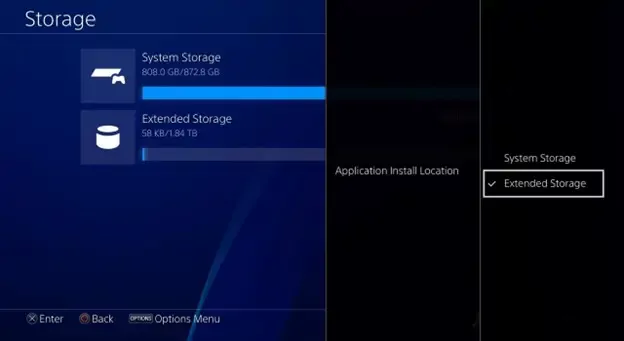
5. جدا کردن هارد اکسترنال از کنسول ps4
زمانی که دیگر به حافظه خارجی نیازی ندارید، باید آن را از کنسول ps4 جدا کنید. این کار را به دو روش میتوانید انجام دهید که در ادامه برای شما بیان میکنیم:
- روش اول: دکمه PS روی دسته بازی را نگه دارید تا منوی تنظیمات سریع نمایش داده شود. از نوار کناری سمت چپ، گزینه Sound/Devices را انتخاب کنید. حالا از پنل سمت راست، Stop Using Extended Storage را انتخاب کنید و روی Yes کلیک کنید.
- روش دوم: ابتدا به تنظیمات کنسول بروید. در بخش Devices، گزینه USB Storage Devices را انتخاب کنید. سپس، روی دکمه Stop Using This Extended Storage کلیک کنید و Yes را بزنید.
بعد از انجام این مراحل میتوانید کابل هارد اکسترنال را از کنسول جدا کنید.
مشکلات رایج در اتصال هارد اکسترنال به کنسول ps4
در ادامه، برخی از مهمترین ارورهای رایج هنگام اتصال هارد اکسترنال به ps4 را بررسی میکنیم:
- CE-41901-5: ظرفیت هارد باید بین ۲۵۰ گیگابایت تا ۸ ترابایت باشد.
- CE-41902-6: هاردی که از لوازم جانبی کنسول بازی خریداری میکنید، باید از درگاه USB 3.0 پشتیبانی کند.
- CE-41899-1: هارد باید مستقیما و بدون هاب به PS4 متصل شود.
- CE-30002-5: هارد باید مجدد به فرمت exFAT تبدیل شود.
جمعبندی
اتصال هارد اکسترنال به ps4 یک راهکار مفید برای گیمرها است تا بتوانند از حافظه جانبی بیشتری برای نصب بازیهای جدید و ذخیره آنها استفاده کنند. برای این که بتوانید هارد اکسترنال را به درستی و بدون هیچ مشکلی به کنسول خود وصل کنید، حتما به نکات این مقاله توجه کنید.
شاید « آموزش اتصال هارد اکسترنال به ps5 » برایتان مفید باشد .